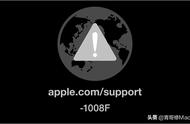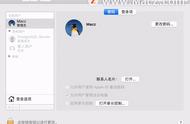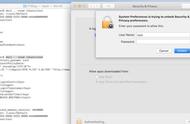- 如果您之前没有通过 GUID 分区映射格式化 U 盘,将看不到加密选项
Unarchiver是一个压缩和解压缩程序。此外,它还可以用作加密文件的最佳压缩程序。该软件可在 Mac 上一键创建受密码保护的压缩文件,并可轻松处理三种格式的压缩文件。
您可以通过压缩文件并选择密码来保护存档文件,将所有重要文件打包到一个加密的、受密码保护的存档中。
使用该软件在 Mac 上加密 ZIP 文件的步骤
1.在 Mac 上下载并安装 Zip 加密软件。
2. 单击iPack图标。
3. 将文件添加到新的弹出对话框中。
4. 单击压缩图标。
5. 它将要求您重命名 ZIP 文件,从该对话框中,您还可以设置密码来保护您的文件。

- 在 Mac 上压缩和解压缩文件
- 打开 RAR、Zip、7-zip、ISO、TAR 和 CHM 文件等。
- 为档案提供可靠的加密
CloudMounter 旨在组织各种云服务器并连接到 Web 服务器。它可以保护您的在线数据,防止未经授权的访问,并支持 Dropbox、OneDrive、Google Drive 和 Amazon S3 等服务。
使用该软件在 Mac 上加密在线数据的步骤
1.从上下文菜单中选择加密。
2. 输入密码并验证。
3. 勾选可选框并单击加密按钮。

您需要的加密类型有些加密应用程序(如 AppCrypt)擅长保护您的应用程序,有些擅长保护文件和文件夹,有些则以电子邮件加密而著称。这取决于您的需要。
安全级别有多种加密算法。不同的应用程序可能使用不同的算法。有些很弱(但对许多人来说仍然足够有用),有些则更强。对于没有经验的用户来说,某些具有更强安全性的 Mac 加密应用程序可能有点难以设置和使用。
加密速度速度是很多人都会考虑的一个因素。在加密大文件甚至整个驱动器时,速度尤为重要。
易用性过于复杂的加密软件可能会让新手不知所措。直观且用户友好的更好。
开源软件与否有一些免费的加密软件供您选择,但免费的东西不一定好,同样,您需要付费的加密程序并不总是好的,但您总是可以选择免费试用应用程序你付钱。
最后的话以上是排名前 8 位的 Mac 加密应用程序。它们都有自己的特点、优点和缺点。在决定使用哪一个之前,您最好对它们进行测试,以更好地了解功能、速度和兼容性。如果关键功能满足您的需求,您可以先试用 Mac 加密软件来锁定您的应用程序、电子邮件、文件、文件夹、USB 驱动器或其他项目。